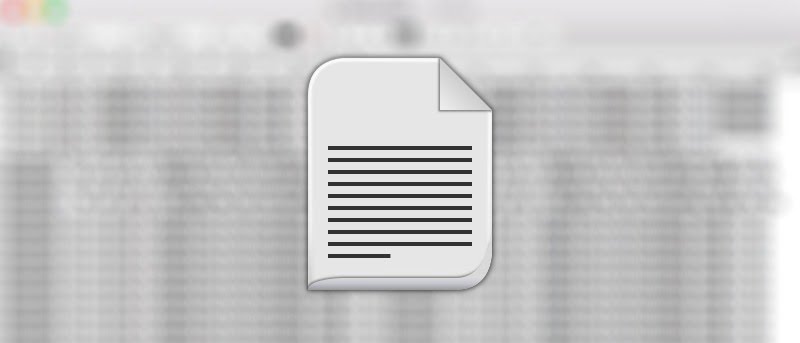TextEdit es una pequeña aplicación que te permite crear varios tipos de documentos de texto en tu Mac. Desde documentos con formato elegante hasta letras pequeñas simples, puede crear todo con la aplicación de edición de texto de Apple para Mac. Sin embargo, uno de los problemas que enfrentan la mayoría de los usuarios al usar la aplicación es cambiar entre el formato de texto enriquecido y el formato de texto sin formato. De manera predeterminada, la aplicación viene con el formato enriquecido habilitado y debe cambiar al modo de texto sin formato cada vez que crea un documento que no requiere ningún formato.
Si la mayoría de su trabajo de TextEdit requiere que cree documentos sin formatear, debe configurar el texto sin formato como el modo de texto predeterminado. Es bastante fácil de hacer.
Establecer texto sin formato como predeterminado en TextEdit
No va a utilizar una aplicación de terceros para realizar la tarea. Todo lo que necesita es acceso a la aplicación TextEdit.
1. Haga clic en Launchpad en su base, busque y haga clic en TextEdit, y se iniciará por usted.
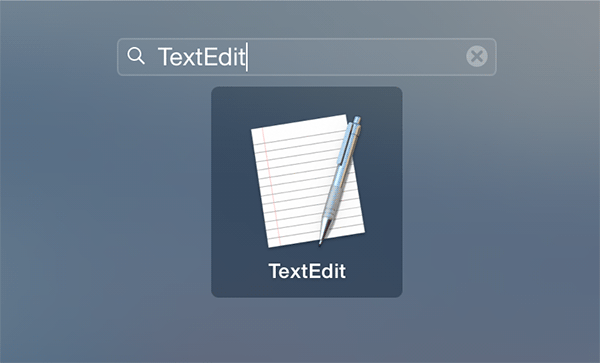
2. Cuando se inicie la aplicación, haga clic en «TextEdit» seguido de «Preferencias…». Lo llevará al panel de Preferencias donde puede cambiar la configuración de la aplicación.
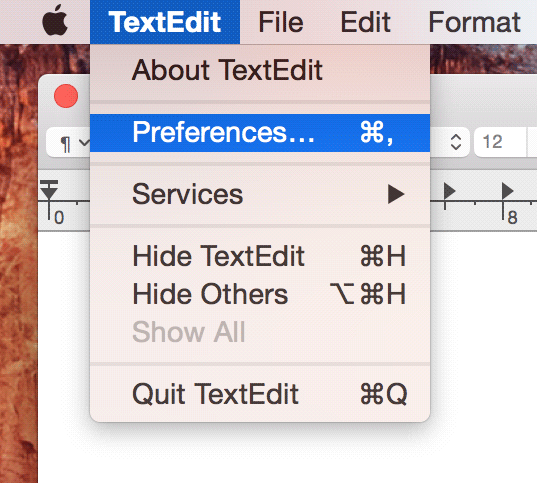
3. Cuando se abra el panel de Preferencias, asegúrese de estar en la pestaña «Nuevo documento». En la sección «Formato», debería ver un par de opciones de modo de texto que puede aplicar a la aplicación. Haga clic en la opción que dice «Texto sin formato».
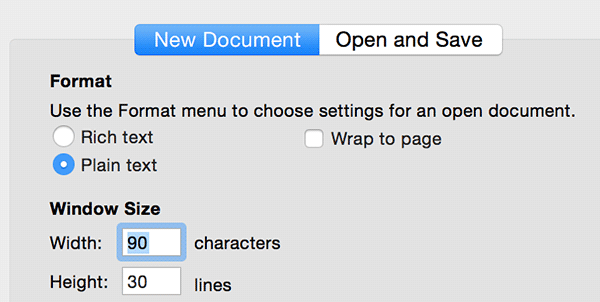
4. El texto sin formato es ahora el modo de texto predeterminado. Cree un nuevo documento seleccionando «Archivo» seguido de «Nuevo» y verá que no hay herramientas de formato como las que solían aparecer cuando creaba un nuevo documento en la aplicación.
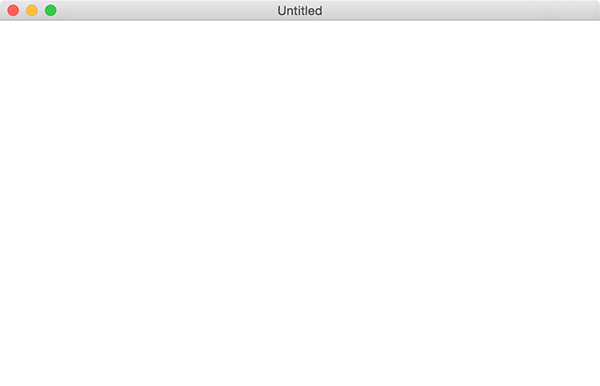
Si desea habilitar el modo de texto sin formato solo para un solo documento, puede hacerlo siguiendo los siguientes pasos.
Habilitación del modo de texto sin formato para un solo documento
1. Haga clic derecho en el documento y seleccione «Abrir con» seguido de «Editar texto». Abrirá el documento en la aplicación TextEdit en lugar de cualquier otra aplicación de procesamiento de documentos.
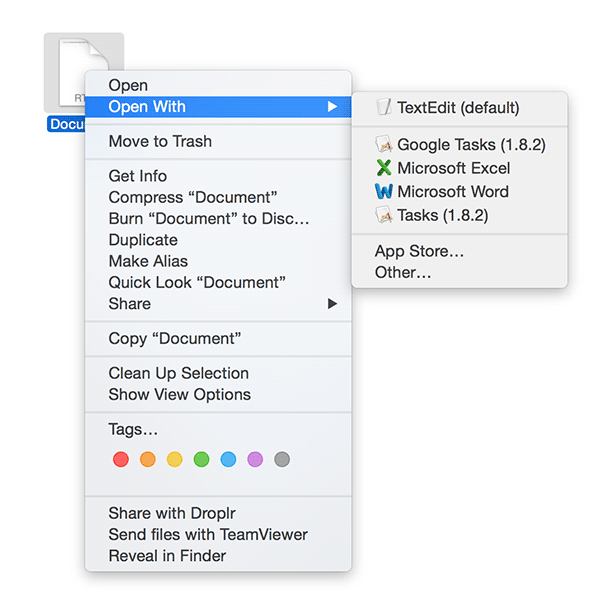
2. Cuando se inicie el documento, haga clic en «Formato» seguido de «Crear texto sin formato». Debería habilitar el modo de texto sin formato para el documento actual.
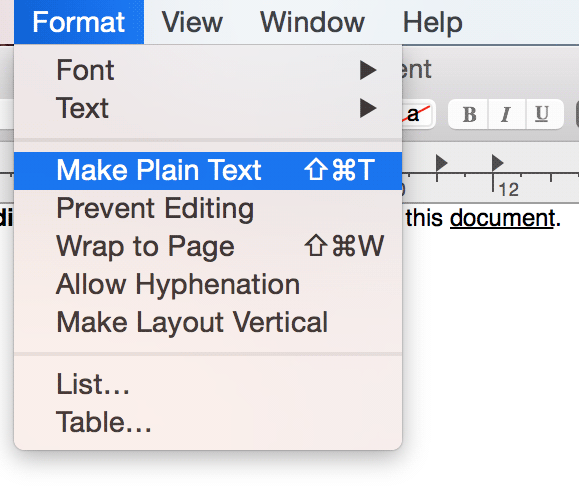
3. Se le preguntará si realmente desea cambiar al modo de texto sin formato y perder todo el formato. Haga clic en «Aceptar» para confirmar la acción y verá su documento en modo de texto sin formato sin ningún formato.
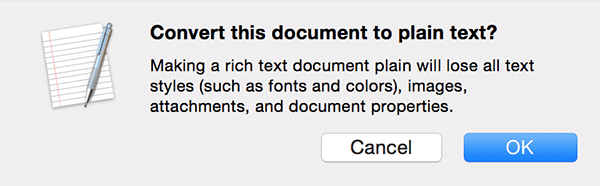
Conclusión
Muchas veces, un usuario solo desea crear un documento de texto sin formato, pero TextEdit viene con el modo de texto enriquecido de forma predeterminada. La guía anterior debería ayudarlo a cambiar al modo de texto sin formato para que pueda crear documentos simples y sin formato en su máquina.